Dans cet article, nous vous présenterons ShellGPT, une interface de ligne de commande (CLI) qui vous permet d’interagir avec ChatGPT d’OpenAI depuis votre terminal Linux. Nous couvrirons les conditions préalables à l’installation, la configuration de l’environnement et fournirons des exemples d’utilisation de ChatGPT pour diverses tâches. En suivant ce guide, vous pourrez utiliser la puissance de ChatGPT dans le confort de votre terminal Linux.
Qu’est-ce que ShellGPT pour Linux ?
ShellGPT est une interface de ligne de commande qui vous permet d’interagir avec ChatGPT d’OpenAI dans votre terminal Linux. Il s’agit d’un outil basé sur Python qui rationalise le processus de connexion à l’API OpenAI et d’envoi de requêtes à ChatGPT. Avec ShellGPT, vous pouvez effectuer des tâches telles que générer du code, répondre à des questions et même créer un chatbot directement depuis votre terminal.
Prérequis pour installer ChatGPT dans Linux CLI
Avant d’installer ShellGPT , assurons-nous que votre système répond aux exigences suivantes :
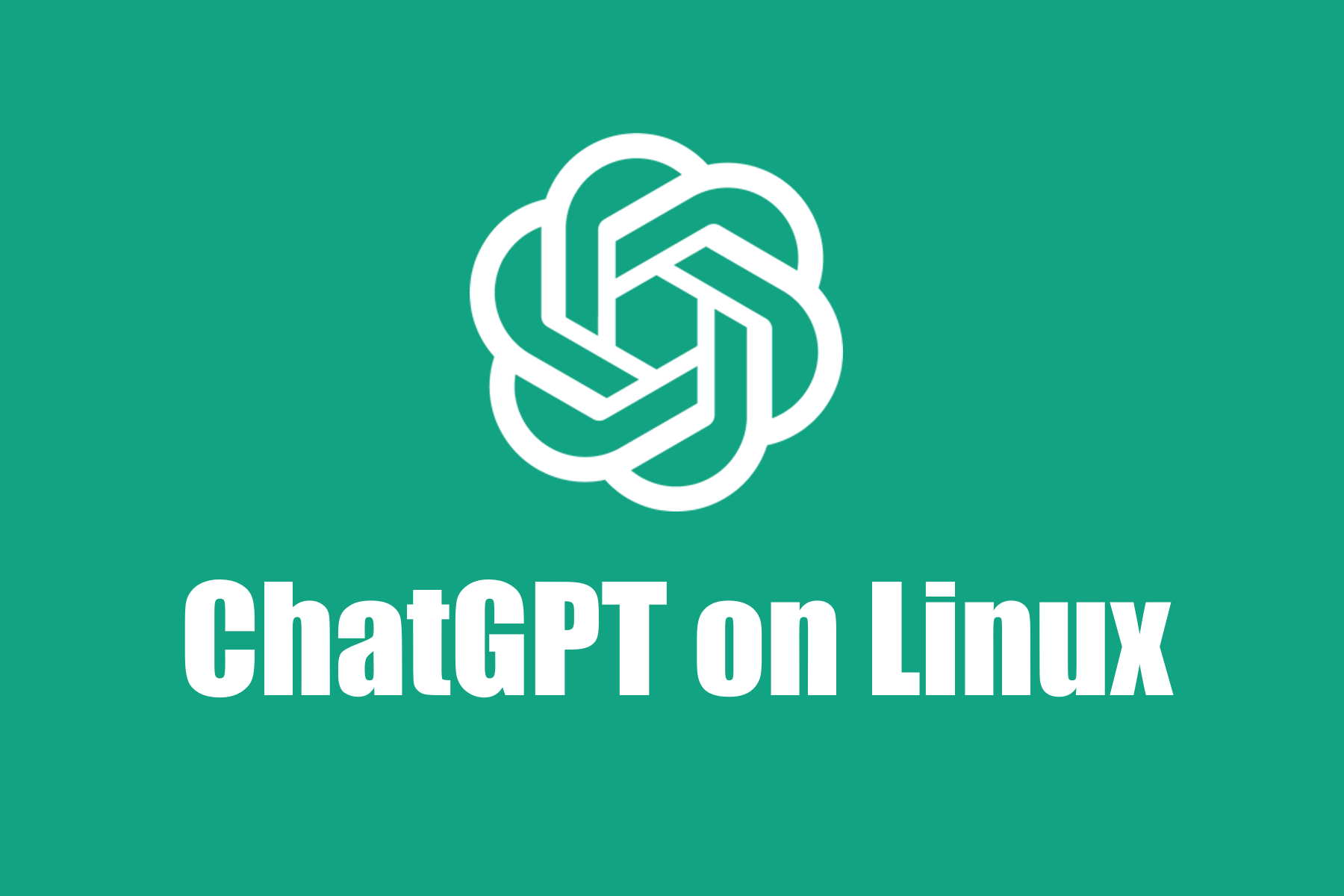
Installer Python
Assurez-vous que Python 3.6 ou supérieur est installé. Vous pouvez vérifier votre version de Python en exécutant la commande suivante :
python3–version
Si vous n’avez pas installé Python, vous pouvez l’installer à l’aide de votre gestionnaire de packages, par exemple :
sudo apt install python3
Installer le gestionnaire de packages Pip
Ensuite, installez le gestionnaire de packages Pip pour Python. Vérifiez si vous avez installé Pip avec :
pip3–version
Si ce n’est pas le cas, installez Pip à l’aide de la commande suivante :
sudo apt install python3-pip
Install Venv Module
Vous aurez également besoin du module Venv pour créer un environnement virtuel pour votre projet. Vérifiez si Venv est installé en exécutant :
python3-m venv–help
S’il n’est pas installé, utilisez la commande suivante pour l’installer :
sudo apt install python3-venv
Set Configurer ShellGPT pour utiliser ChatGPT dans un terminal Linux
Maintenant que vous avez les prérequis, configurons ShellGPT.
Configurez l’environnement
Tout d’abord, créez un environnement virtuel pour votre projet et activez-le :
python3-m venv shellgpt-env source shellgpt-env/bin/activate
Obtenez votre clé API OpenAI
Pour utiliser ChatGPT, vous avez besoin d’une clé API d’OpenAI. Créez un compte sur https://beta.openai.com/signup/ et obtenez votre API clé.
Installez ShellGPT pour utiliser ChatGPT
Ensuite, installez le package ShellGPT à l’aide de Pip :
pip install shellgpt
ShellGPT : Syntaxe & Options
Avec ShellGPT installé, vous pouvez maintenant interagir avec ChatGPT en utilisant la syntaxe de commande suivante :
shellgpt [options]”votre invite”
Les options incluent :
-k ou–api_key : votre clé API OpenAI.-e ou–engine : le moteur à utiliser (par exemple,”text-davinci-002″).-t ou–temperature : contrôle le caractère aléatoire de la réponse (0 à 1).-m ou–max_tokens : Limite la longueur de la réponse.
Vous pouvez définir votre clé API comme une variable d’environnement pour éviter de la spécifier à chaque fois :
export OPENAI_API_KEY=”your_api_key”
Comment Utiliser ChatGPT dans le terminal Linux (exemples)
Maintenant que ShellGPT est configuré, explorons quelques exemples d’utilisation de ChatGPT dans le terminal Linux.
Utilisez Sh ellGPT pour les requêtes
Pour poser une question à ChatGPT, transmettez simplement l’invite comme argument :
shellgpt”Quels sont les avantages de l’exercice ?”
ChatGPT Chatbot Mode
Vous pouvez utiliser ChatGPT comme chatbot en fournissant une liste de messages :
code json :shellgpt'{“messages”:[{“role”>:”system”,”content”:”Vous êtes un assistant utile.”},{“role”:”user”,”content”:”Quelle est la capitale de la France ?”}]}’
Générer du code
Vous pouvez également utiliser ChatGPT pour générer du code. Par exemple, pour créer une fonction Python qui calcule la factorielle d’un nombre :
shellgpt”Écrivez une fonction Python pour calculer la factorielle d’un nombre donné.”
Générer des commandes Shell
ChatGPT peut vous aider à générer des commandes shell pour des tâches spécifiques :
shellgpt”Comment puis-je lister tous les fichiers d’un répertoire sous Linux ?”
N’oubliez pas de désactiver l’environnement virtuel une fois que vous avez terminé en utilisant ShellGPT en tapant :
désactiver
Cela ramènera votre terminal à l’environnement normal.
Réflexion finale
ShellGPT apporte la puissance de ChatGPT directement à votre terminal Linux , ce qui vous permet de faire avancer les choses plus facilement sans vous souvenir de commandes complexes. En suivant ce guide, vous pouvez facilement configurer et utiliser ChatGPT dans votre ligne de commande Linux. C’est un excellent ajout à votre boîte à outils Linux qui peut vous faire gagner du temps et rendre votre expérience de ligne de commande plus agréable.